MSM Tool ile neler yapabiliriz...
MSM TOOL KULLANIMI SONRASINDA CİHAZ GERİ DÖNDÜRÜLEMEYECEK ŞEKİLDE SIFIRLANIR , BOOTLOADER KİLİDİ AÇIKSA KAPANIR.
Gereksinimler
1. Adım
MSM Tool için verilen linke gidiniz ve cihazınızı seçiniz. Örneğin 8 Pro için aşağıdaki gibi seçebilirsiniz.
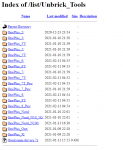
Burada ikinci ekranda cihazınızın o ara hangi sürümde olduğunun bir önemi yok hangisini kullanmak istiyorsanız seçebilirsiniz. Ben Avrupa’yı (EU) seçip devam ediyorum.
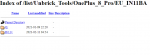
Gelen ekranda cihazınız Android 10 ile çıktıysa isterseniz Android 10’a da düşebilirsiniz ancak ben Android 11 (R) ile devam ediyorum.
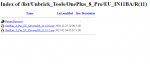
Buradan da indireceğim sürümü seçiyorum. MSM’de her zaman son güncelleme olmaz hemen ondan dolayı önceki sürümleri kullanıp sonra telefon içerisinden de güncelleyebilirsiniz.
Adım 2
MSM Dosyamızı indirdikten sonra onu bir klasöre çıkaralım. Ayrıca gereksinimler listemizden Qualcomm Driverlarını da yükleyelim.
Bu işlemleri gerçekleştirdikten sonra cihazımızı EDL Moduna almamız gerekiyor.EDL Moduna girmek için bir çok yol var ancak en basiti telefonunuzu tamamen kapatın ve bu sırada telefon kablo ile bilgisayara bağlı olmasın. Ardından SES KISMA + SES AÇMA tuşlarına basılı tutarken kablo ile telefonu bilgisayara bağlayın. Ekran tamamen siyah olacak ancak EDL Mod açılmış olacaktır.
Adım 3
Edl modu açtık , MSM’yi indirdik. Ardından MSM programını çalıştırınız. Çalıştırdıktan sonra MSM’de Target butonuna basıp Hindistan için India veya Global içinse O2 seçin. EU üzerinden indirdiyseniz EU’yu seçin.
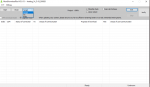
Seçtikten sonra MSM Tool üzerinden Status of Connection yazısının atlında “Connected” yazısını gördükten sonra Start yazısına basıp yaklaşık bi 5-6 dk bekleyiniz.
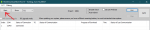
İkinci resimde gözüktüğü gibi Download Complete yazısını gördükten sonra telefon yeniden başlayacaktır.
- Custom Rom’dan Stock Rom’a dönüş yapabilirsiniz
- Beta’dan Stabile dönebilirsiniz.
- Root/Rom nedeniyle açılmayan cihazlarınızı açabilirsiniz.
- Bootloader kilidini kapatabilirsiniz.
- Sürüm düşürme işlemi yapılabilir (Örneğin Android 11’den 10’a dönmek gibi)
- Cihazınızı tamamen sıfırlayabilirsiniz.
- Globalden Avrupaya veya Hindistan’dan Global’e tarzı geçişleri yapabilirsiniz
MSM TOOL KULLANIMI SONRASINDA CİHAZ GERİ DÖNDÜRÜLEMEYECEK ŞEKİLDE SIFIRLANIR , BOOTLOADER KİLİDİ AÇIKSA KAPANIR.
Gereksinimler
Ziyaretçiler için gizlenmiş link,görmek için
Giriş yap veya üye ol.
Ziyaretçiler için gizlenmiş link,görmek için
Giriş yap veya üye ol.
1. Adım
MSM Tool için verilen linke gidiniz ve cihazınızı seçiniz. Örneğin 8 Pro için aşağıdaki gibi seçebilirsiniz.
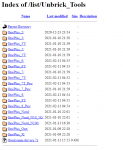
Burada ikinci ekranda cihazınızın o ara hangi sürümde olduğunun bir önemi yok hangisini kullanmak istiyorsanız seçebilirsiniz. Ben Avrupa’yı (EU) seçip devam ediyorum.
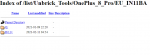
Gelen ekranda cihazınız Android 10 ile çıktıysa isterseniz Android 10’a da düşebilirsiniz ancak ben Android 11 (R) ile devam ediyorum.
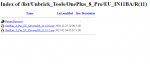
Buradan da indireceğim sürümü seçiyorum. MSM’de her zaman son güncelleme olmaz hemen ondan dolayı önceki sürümleri kullanıp sonra telefon içerisinden de güncelleyebilirsiniz.
Adım 2
MSM Dosyamızı indirdikten sonra onu bir klasöre çıkaralım. Ayrıca gereksinimler listemizden Qualcomm Driverlarını da yükleyelim.
Bu işlemleri gerçekleştirdikten sonra cihazımızı EDL Moduna almamız gerekiyor.EDL Moduna girmek için bir çok yol var ancak en basiti telefonunuzu tamamen kapatın ve bu sırada telefon kablo ile bilgisayara bağlı olmasın. Ardından SES KISMA + SES AÇMA tuşlarına basılı tutarken kablo ile telefonu bilgisayara bağlayın. Ekran tamamen siyah olacak ancak EDL Mod açılmış olacaktır.
Adım 3
Edl modu açtık , MSM’yi indirdik. Ardından MSM programını çalıştırınız. Çalıştırdıktan sonra MSM’de Target butonuna basıp Hindistan için India veya Global içinse O2 seçin. EU üzerinden indirdiyseniz EU’yu seçin.
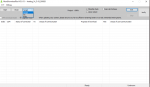
Seçtikten sonra MSM Tool üzerinden Status of Connection yazısının atlında “Connected” yazısını gördükten sonra Start yazısına basıp yaklaşık bi 5-6 dk bekleyiniz.
İkinci resimde gözüktüğü gibi Download Complete yazısını gördükten sonra telefon yeniden başlayacaktır.
